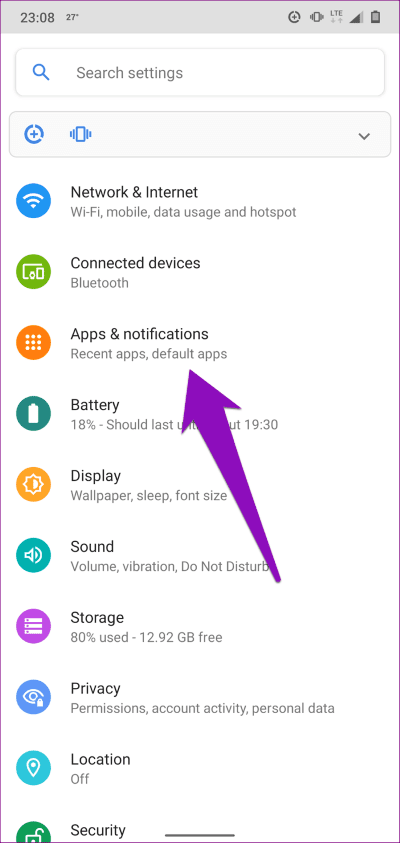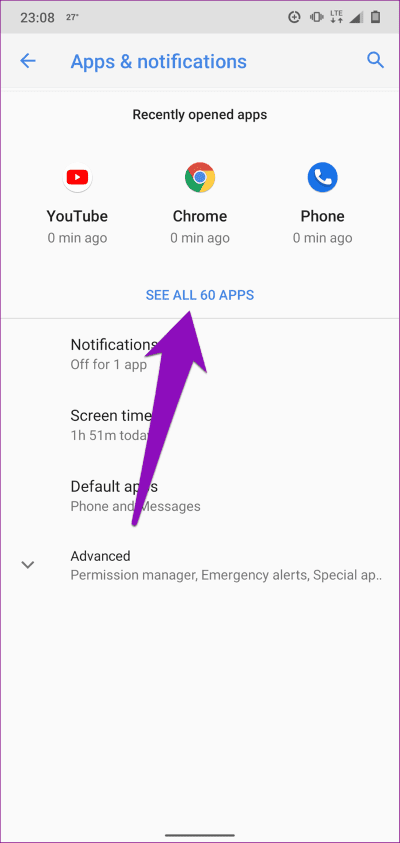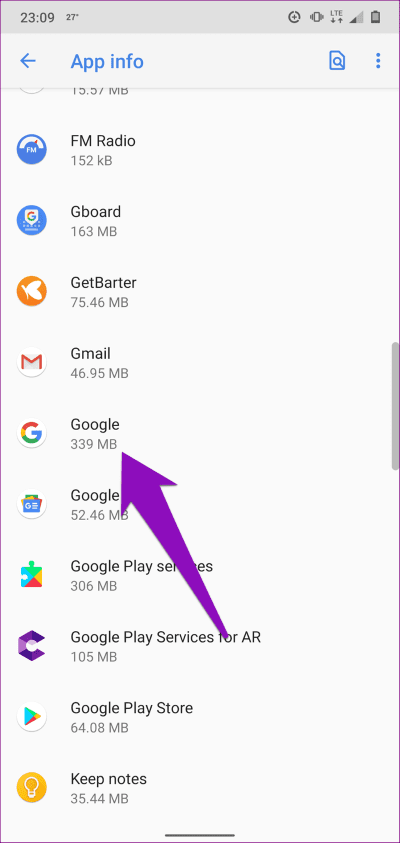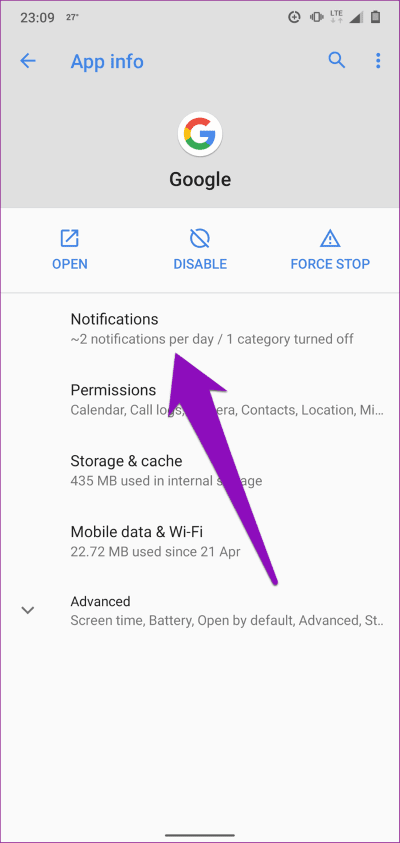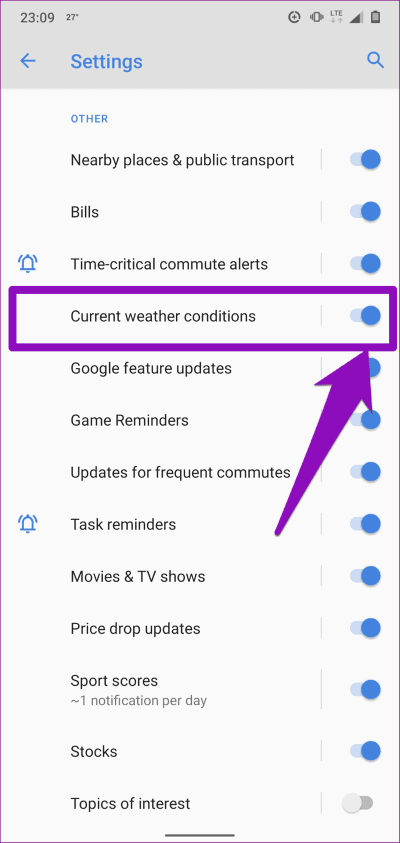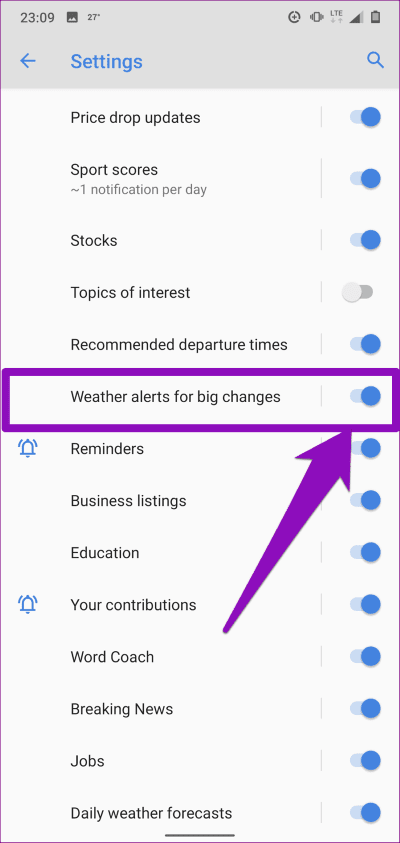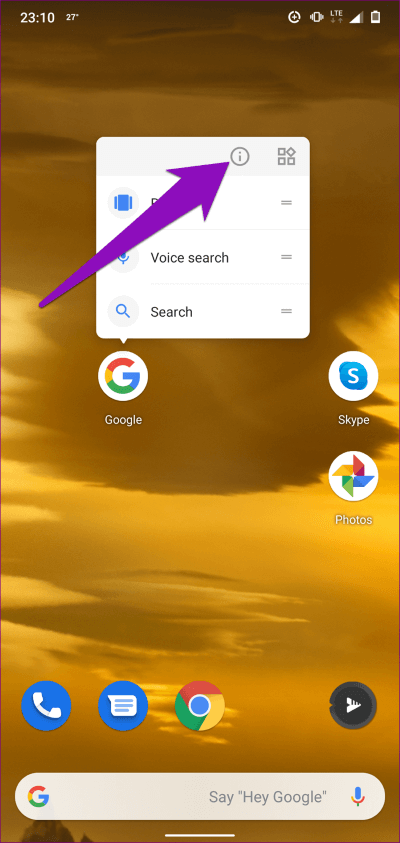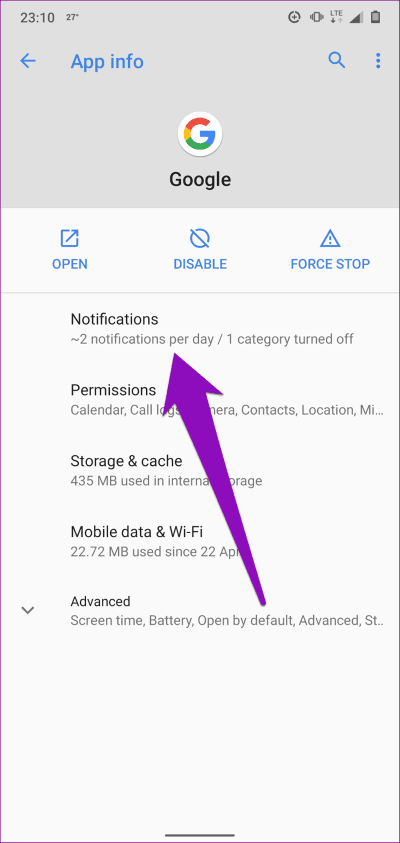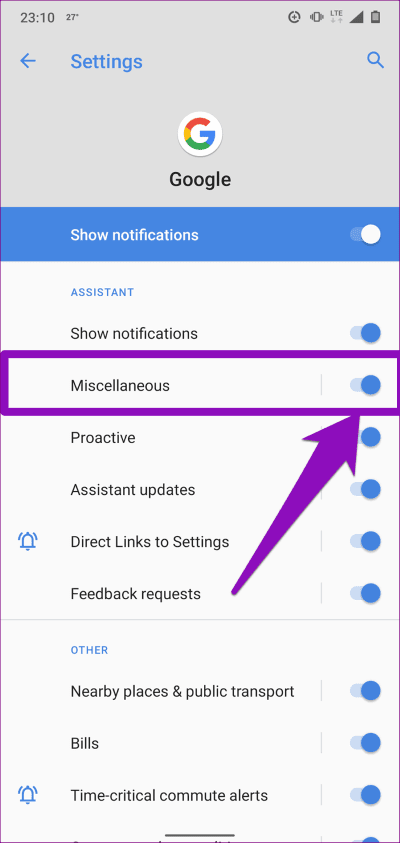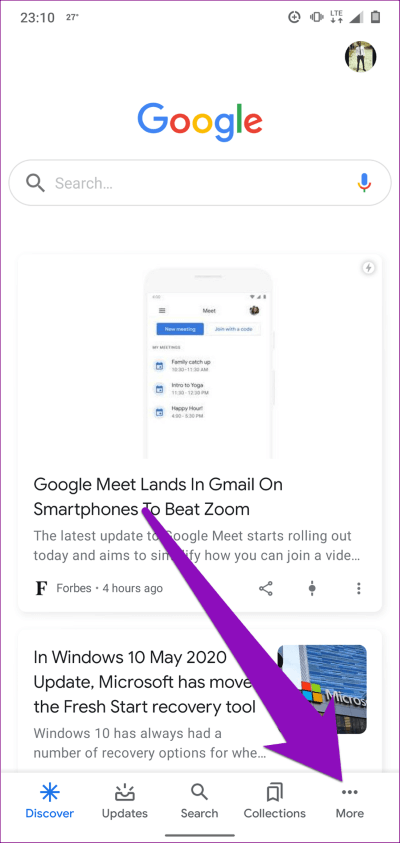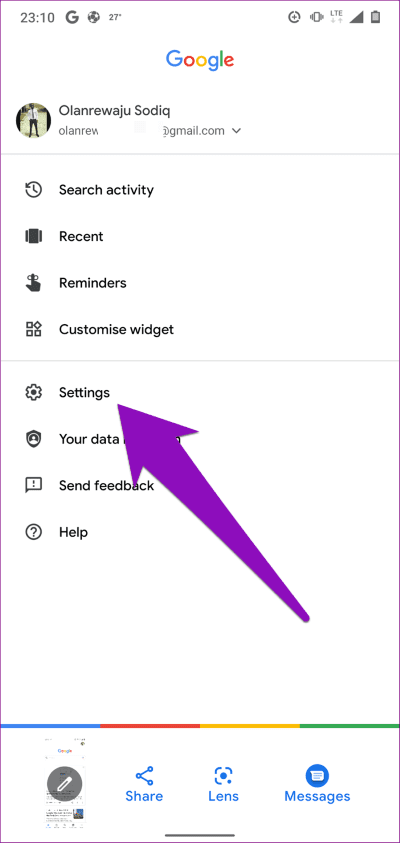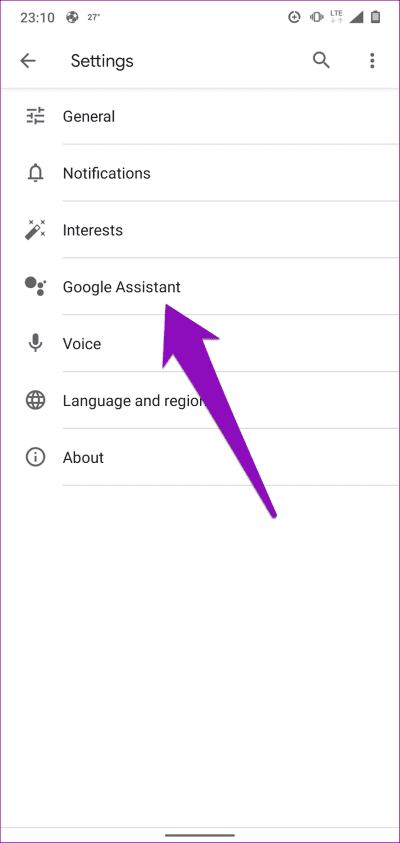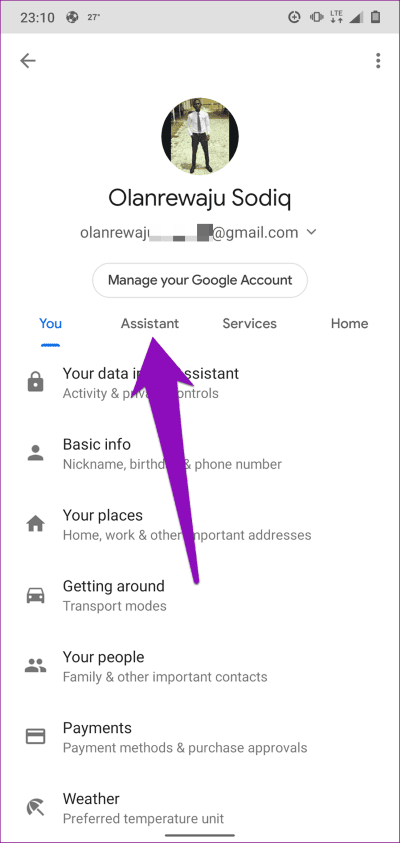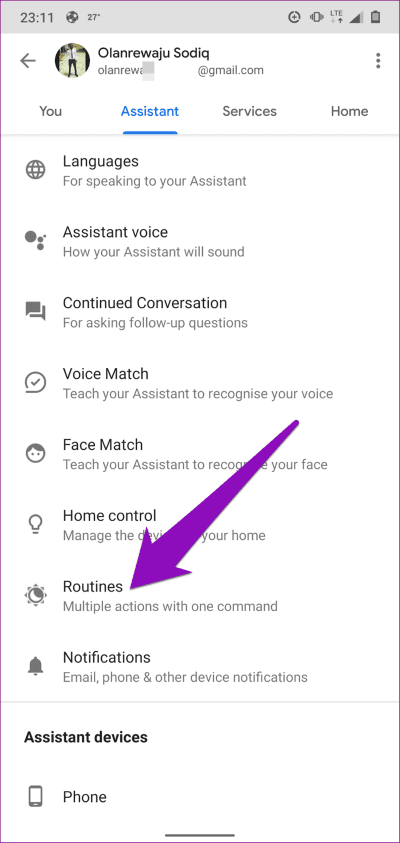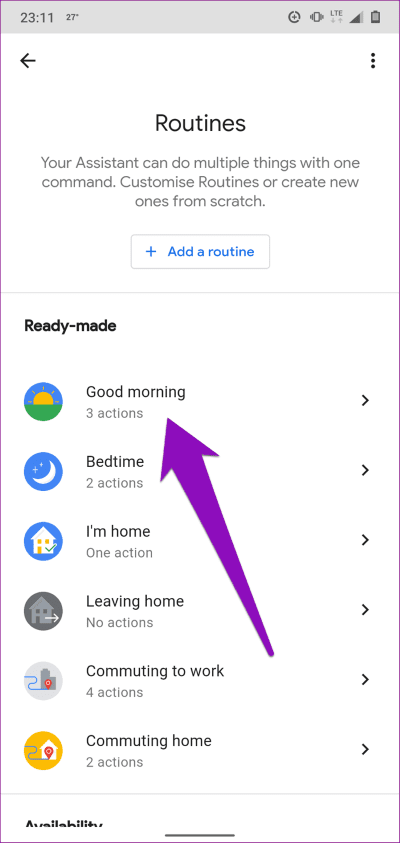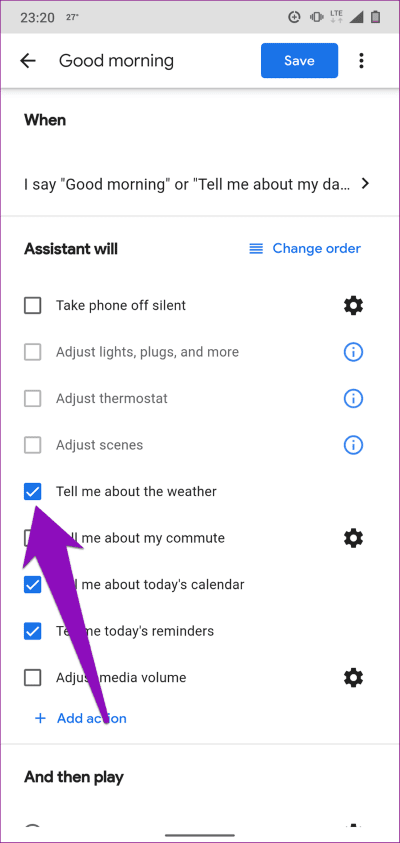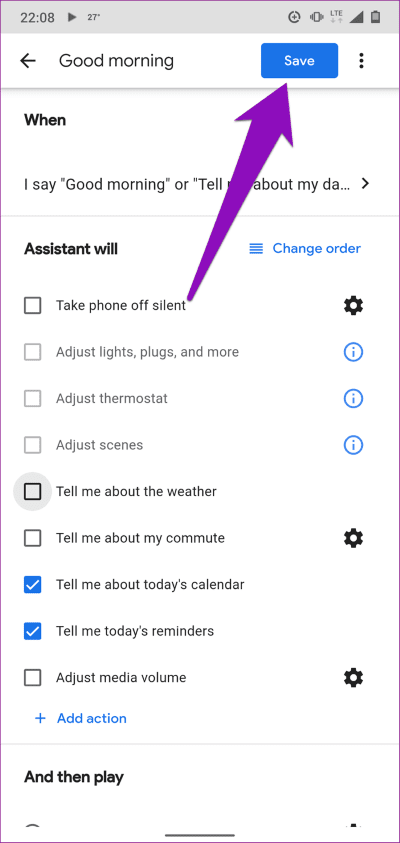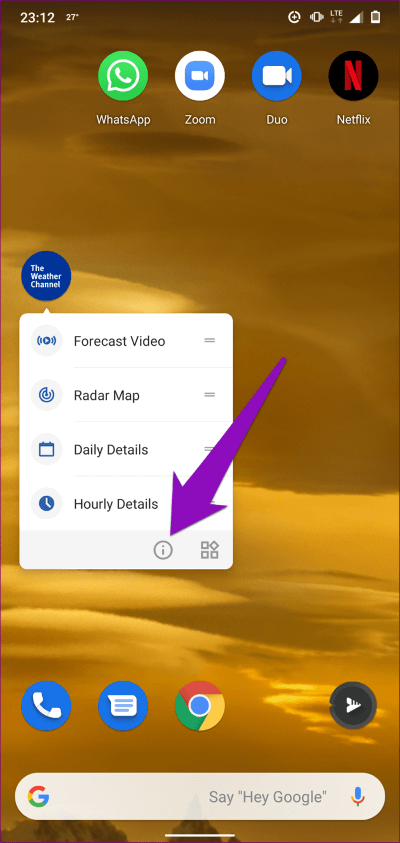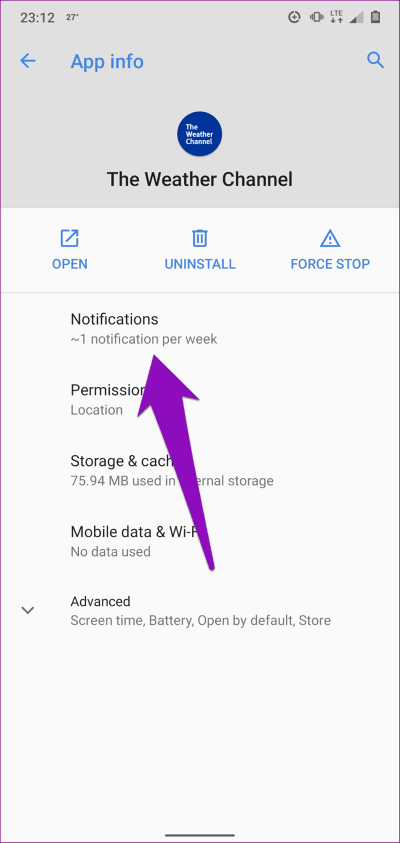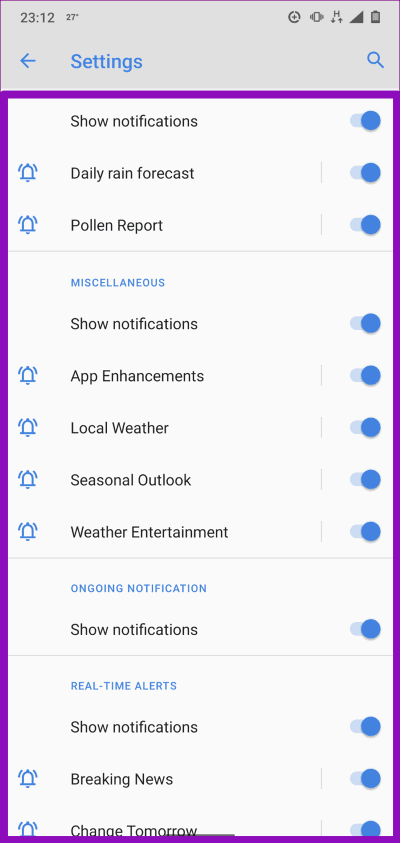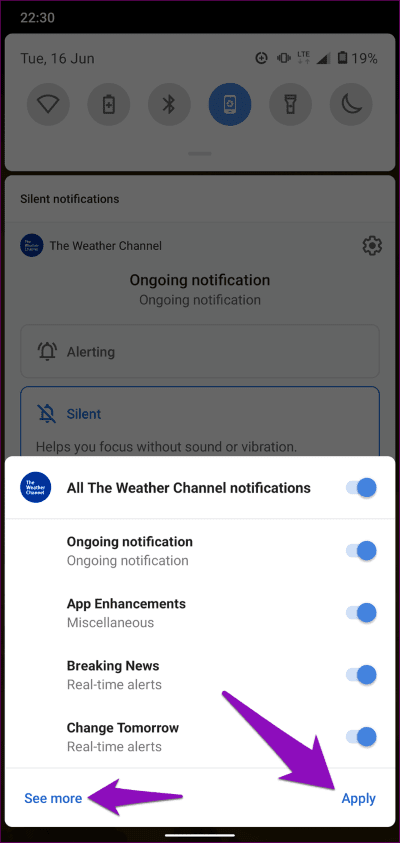أفضل 5 طرق لتعطيل تنبيهات الطقس على Android
من الرائع أن يخبرك هاتفك المحمول بالظروف الجوية في الصباح ، في طريقك إلى العمل ، أو كلما لزم الأمر. ومع ذلك ، عندما تصبح تنبيهات الطقس متواصلة ، يمكن أن تفسد إشعار جهازك أو تنفد طاقة بطارية هاتفك. سنوضح لك كيفية تعطيل تنبيهات الطقس من Google وتطبيقات الطقس الأخرى التابعة لجهات خارجية على جهاز Android.
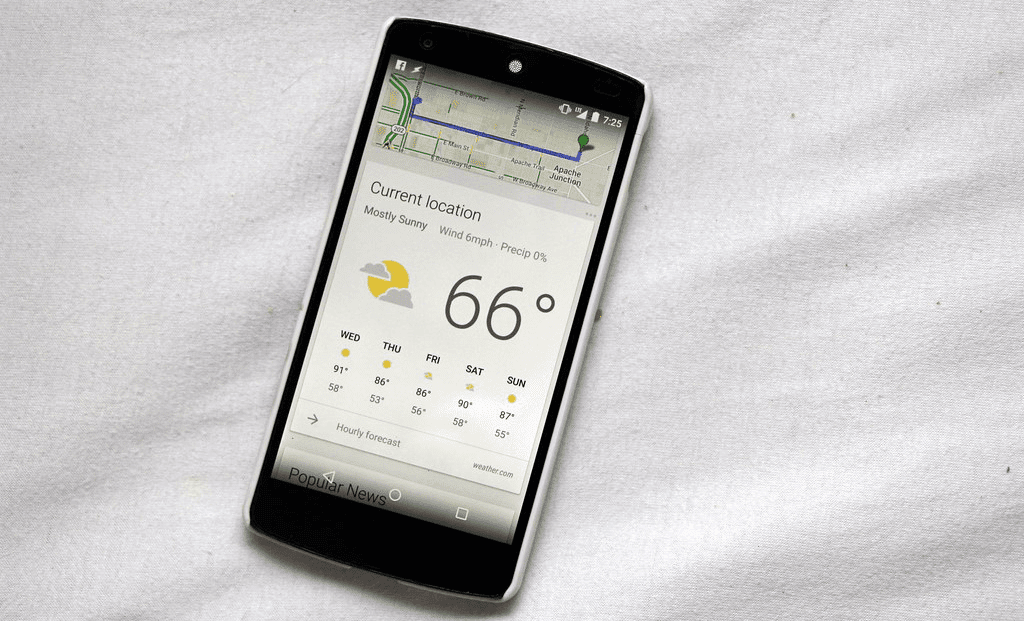
عادةً ما يدفع تطبيق Google غالبًا تنبيهات الطقس على أجهزة Android. في بعض الأحيان ، يوفر مساعد Google أيضًا معلومات الطقس إلى لوحة الإشعارات بهاتفك. إذا لم تكن من محبي تنبيهات الطقس هذه ، أو أصبحت غامرة في التعامل معها ، فاتبع الطرق المدرجة أدناه لتعطيلها.
1. تعطيل إشعارات الطقس على Google
واحدة من الطرق الفعالة لتعطيل تنبيهات وإشعارات الطقس على جهاز Android الخاص بك هي تعديل إعدادات إشعارات تطبيق Google. اتبع الخطوات أدناه لإنجازها.
الخطوة 1: قم بتشغيل قائمة الإعدادات وحدد “التطبيقات والإشعارات”.
الخطوة 2: حدد “انظر جميع التطبيقات“.
الخطوة 3: قم بالتمرير عبر قائمة التطبيقات وحدد تطبيق Google.
الخطوة 4: بعد ذلك ، انقر فوق الإشعارات.
الخطوة 5: حدد موقع “أحوال الطقس الحالية” وقم بتبديله.
الخطوة 6: بعد ذلك ، قم بالتمرير إلى الأسفل وقم بإيقاف تشغيل “تنبيهات الطقس للتغييرات الكبيرة“.
الخطوة 7: وأخيرًا ، أوقف تشغيل “توقعات الطقس اليومية“.
يمكنك اختيار تعطيل أي من تنبيهات إشعارات الطقس هذه أو جميعها ؛ أنت في مقعد القيادة هنا.
2. تعطيل الإشعارات المساعدة المتنوعة
بالإضافة إلى إرسال تحديثات منتظمة ، سيرسل مساعد Google أحيانًا تنبيهات الطقس على أنها “إشعارات متنوعة”. يمكن أن يساعد تعطيل نوع الإشعار هذا في مساعد Google في إزالة إشعارات الطقس غير المرغوب فيها على جهاز Android. إليك كيفية القيام بذلك.
الخطوة 1: انقر مع الاستمرار على رمز Google على الشاشة الرئيسية لجهازك أو درج التطبيقات.
الخطوة 2: اضغط على أيقونة المعلومات (i) في القائمة المنبثقة للذهاب للكشف عن تفاصيل التطبيق.
الخطوة 3: بعد ذلك ، انقر فوق الإشعارات .
الخطوة 4: في قسم المساعد ، قم بإيقاف تشغيل منوعات.
3. تعطيل برنامج المساعد GOOGLE
طريقة أخرى مثبتة لتعطيل تنبيهات الطقس على جهاز Android الخاص بك هي تعديل روتين مساعد Google. بشكل افتراضي ، سيخبرك روتين “صباح الخير” عن الطقس عند نطق الكلمة المهمة “صباح الخير” لمساعد Google. ومع ذلك ، في بعض الأحيان ، سيرسل لك هذا الروتين أيضًا تنبيهات الطقس. اتبع الخطوات أدناه لتخصيص روتين مساعد Google حتى لا تتلقى تنبيهات بالطقس غير مرغوب فيها.
الخطوة 1: افتح تطبيق Google واضغط على أيقونة المزيد في الزاوية اليمنى السفلية.
الخطوة 2: بعد ذلك ، حدد الإعدادات.
الخطوة 3: حدد مساعد Google.
الخطوة 4: انتقل إلى علامة التبويب المساعد.
الخطوة 5: حدد إجراءات روتينية في أسفل الصفحة.
الخطوة 6: اضغط صباح الخير.
الخطوة 7: قم بإلغاء تحديد الخيار “أخبرني عن الطقس“.
الخطوة 8: اضغط على حفظ.
4. تعطيل إشعارات GOOGLE
في الحالات النادرة التي لا تزال تتلقى فيها تنبيهات الطقس على جهاز Android الخاص بك على الرغم من تجربة حلول استكشاف الأخطاء وإصلاحها المذكورة أعلاه ، قد تضطر إلى اللجوء إلى تعطيل الإشعارات لتطبيق Google.
ملاحظة: سيؤدي تعطيل إشعار تطبيق Google إلى تعطيل أنواع الإشعارات الأخرى ، على سبيل المثال ، تذكيرات المهام ، ودفعات الفواتير ، وطلبات الأذونات ، وما إلى ذلك.
لتعطيل إشعارات Google ، اتبع الخطوات الموضحة أدناه.
الخطوة 1: انقر مع الاستمرار على رمز تطبيق Google على الصفحة الرئيسية لجهازك أو درج التطبيق.
الخطوة 2: اضغط على أيقونة المعلومات (i) لفتح صفحة معلومات تطبيق Google.
الخطوة 3: حدد الإشعارات.
الخطوة 4: تبديل خيار إظهار الإشعارات أسفل رمز التطبيق مباشرة.
ستعطل هذه الطريقة تنبيهات الطقس ، ولكن سيتم أيضًا تعطيل الإشعارات الحيوية الأخرى المرتبطة بتطبيق Google. هذا هو السبب في أنه يجب عليك تعطيل إخطارات Google فقط كملاذ أخير بعد استنفاد جميع حلول استكشاف الأخطاء وإصلاحها.
5. تعطيل التنبيهات الطقس لتطبيقات تابعة لجهة خارجية
لتعطيل تنبيهات الطقس من تطبيق طقس تابع لجهة خارجية على جهاز Android ، اتبع الخطوات الواردة أدناه.
الخطوة 1: اضغط مع الاستمرار على أيقونة تطبيق الطقس واضغط على أيقونة المعلومات.
الخطوة 2: في صفحة معلومات التطبيق ، حدد الإشعارات.
الخطوة 3: قم بإيقاف تشغيل خيار إظهار الإشعارات لتعطيل التنبيهات من التطبيق. بدلاً من ذلك ، يمكنك التمرير عبر فئات إشعارات التطبيق وتبديل تنبيهات الطقس التي لا تريد تلقيها.
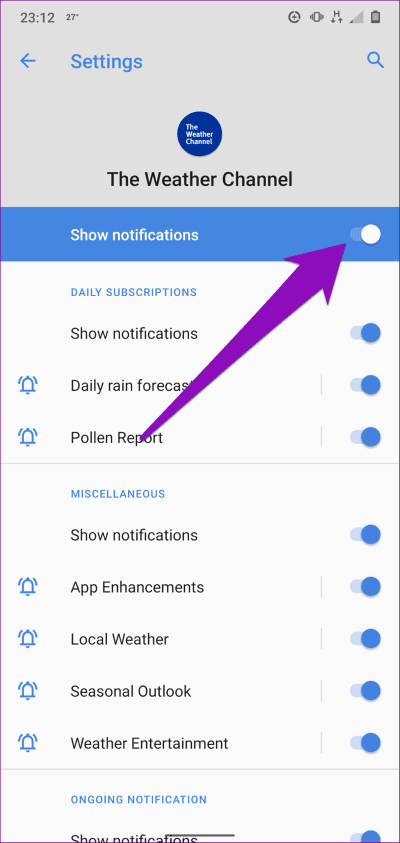
يمكنك أيضًا تعطيل تنبيهات الطقس للتطبيق من لوحة الإشعارات. انقر مع الاستمرار فوق بطاقة إشعارات التطبيق في درج الإشعارات وانقر فوق “إيقاف تشغيل الإشعارات”.
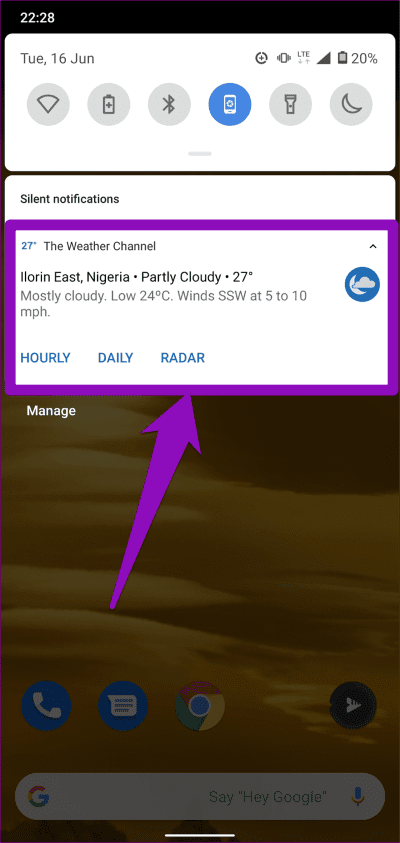
سيُطلب منك اختيار أنواع الإشعارات التي تريد تعطيلها. انقر فوق تطبيق لتعطيل خيارات التنبيه المعروضة أو انقر فوق عرض المزيد لإظهار المزيد من أنواع الإشعارات.
الصمود في وجه العاصفة
اتبع الطرق الموضحة أعلاه ، ولن يتعين عليك بعد الآن التعامل مع تنبيهات الطقس المستمرة. وبالمناسبة ، لا يُترجم تعطيل تنبيهات الطقس إلى نهاية تحديثات الطقس في الوقت المناسب على جهازك. يمكنك استخدام بعض أدوات Android لتهيئة هاتفك الذكي لعرض معلومات الطقس أو التوقعات على الشاشة الرئيسية لجهازك وشاشة القفل دون الحاجة إلى التعامل مع الإشعارات المزعجة.